
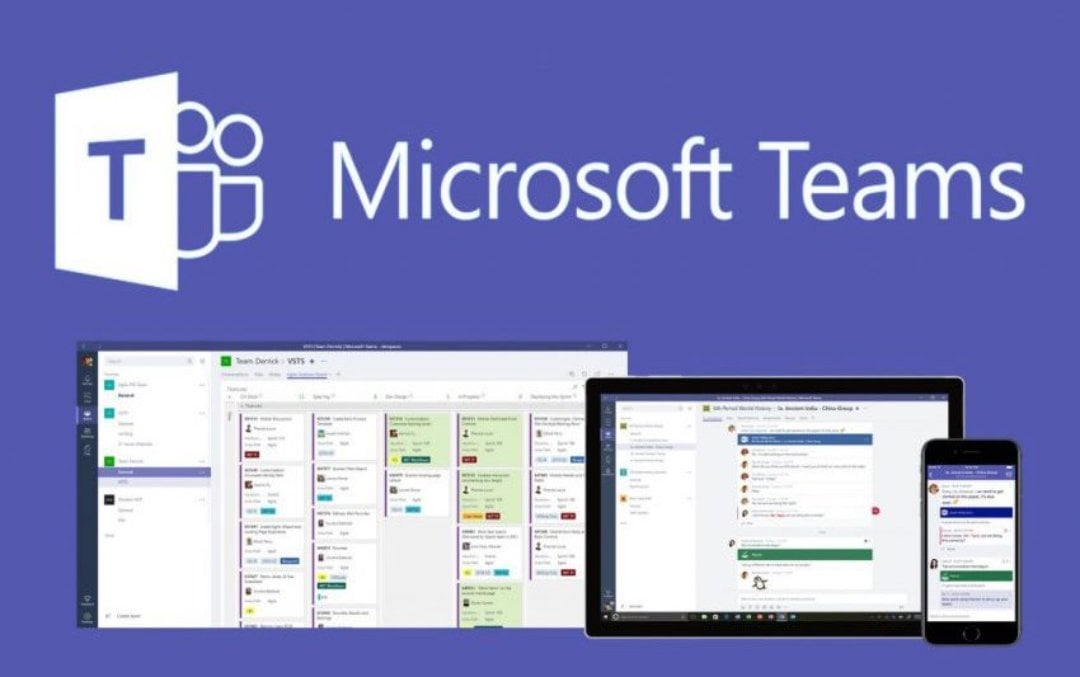
مشكلات ميكروسوفت تيمز الشائعة وكيفية حلها بالخطوات التفصيلية
اكتشف وتسوق أفضل مجموعة من المنتجات التقنية وأسلوب الحياةواحصل على خصم 10% على طلبك الأول من متجر سماعة باستخدام الكوبون
تم تقديم ميكروسوفت تيمز في عام 2017 كنظام أساسي موحد للاتصال والمُشاركة، مما يساعد الشركات والمؤسسات على إنجاز المهام. استفادت مايكروسوفت من تجربة برامج Office الحالية، مما أدى إلى إنشاء تجربة موحدة بين Teams و Office 365 و Skype for Business. إذا كنت تواجه مشاكل مع Microsoft Teams، فإليك كيفية إصلاح بعض المشكلات الأكثر انتشاراً.
مشاكل ميكروسوفت تيمز
ظهور الرسائل القديمة فقط
إذا كنت لا تتلقى أحدث الرسائل من زملائك، أو تبدو مستجدات حسابك متوقفة في الوقت، فإننا نوصي بإعادة تشغيل التطبيق.
لإعادة تشغيل تيمز على نظام التشغيل ويندوز 10، ابحث عن رمز Teams في شريط المهام في الجزء السُفلي الأيسر من الشاشة -قد تحتاج إلى النقر فوق سهم صغير لتوسيع شريط المهام. بمجرد تحديد موقع الرمز، انقر بزر الماوس الأيمن فوقه وحدد إنهاء.
على نظام MacOS، انقر بزر الماوس الأيمن على أيقونة Teams في Dock، ثم اختر Quit، أعد الآن فتح التطبيق لمعرفة ما إذا تم حل مشكلتك.
الميكروفون أو كاميرا الويب لا يعملان مع ميكروسوفت تيمز
إذا كنت تواجه مشاكل مع كاميرا الويب أو الميكروفون، فابدأ بالتأكد من توصيل جهازك بشكل صحيح. بعد ذلك، تأكد من تمكين الميكروفون وكاميرا الويب أثناء الاجتماع، سترى مفاتيح التبديل لهذه الخيارات عندما تنضم إلى مكالمة جديدة.
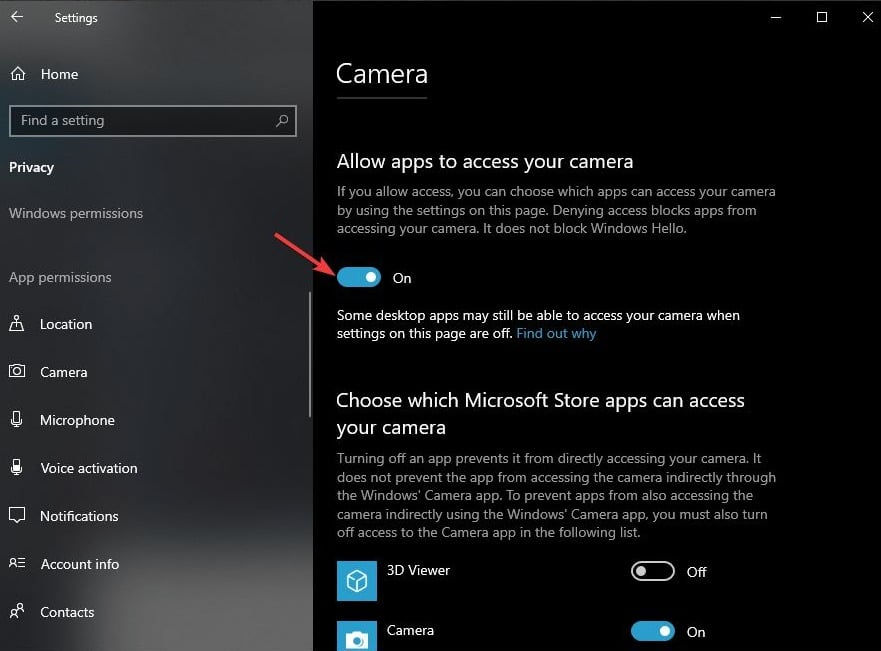
إذا كانت التطبيقات الأخرى يمكنها رؤية كاميرا الويب والميكروفون، ولكن لا يمكن لتطبيق ذلك، فقد تحتاج إلى السماح بالأذونات لـ Teams. لتغيير الأذونات على ويندوز 10، انقر فوق شريط بحث ويندوز ثم اكتب Webcam. ضمن اختيار التطبيقات التي يمكنها الوصول إلى كاميرا الويب، تأكد من تمكين Teams أو متصفح الويب الذي تستخدمه للوصول إليه.
لتغيير أذونات ميكروسوفت تيمز على نظام ماك، انقر فوق رمز قائمة آبل في الزاوية العلوية اليسرى من الشاشة، ثم اختر System Preferences (تفضيلات النظام). من هنا، حدد الأمان والخصوصية، ثم الكاميرا -قد تحتاج إلى النقر فوق رمز القفل لإجراء التغييرات هنا. تأكد من تمكين Teams أو متصفح الويب الذي تستخدمه للوصول إليه.
مشكلة مستخدم غير معروف في Teams
تعلم مايكروسوفت حالياً بوجود مشكلة سيظهر فيها المستخدم الذي تم إزالته كمستخدم غير معروف في تطبيق Teams. قد يظهر في تبويب المحادثة أيضاً أنه تمت إضافة مستخدم غير معروف إلى الفريق. لا يوجد حل في الوقت الحالي، لكن Microsoft تعمل على حل المشكلة.
اقرأ أيضاً:
حيل وأفكار ستجعل مايكروسوفت تيمز “Microsoft Teams” أسهل وأكثر فائدةً
تعذر إنشاء اتصال
إذا كنت تواجه مشاكل في الوصول إلى Teams، فتأكد من إمكانية وصول جهاز ماك أو الكمبيوتر الشخصي أو الهاتف المحمول إلى الشبكات الأخرى أو الإنترنت. إذا كان الكمبيوتر متصلاً بالإنترنت، ولكن لا يزال يتعذر الوصول إلى تيمز، فقد تكون الخدمة مُعطلة. تحقق من صفحة دعم Microsoft لمعرفة ما إذا كانت تواجه مشكلات في خدمة تيمز.
مشكلة ميكرسوفت تيمز تسجيل الدخول
إذا كنت تستخدم مايكروسوفت ايدج أو إنترنت إكسبلورر الأقدم، فقد تجد أن شاشة تسجيل الدخول إلى Teams عالقة. هذا على الأرجح لأن مؤسستك تستخدم خيار المواقع الموثوق بها ولم تقم بتمكين Microsoft Teams. يمكنك اتباع هذه الخطوات للسماح للخدمة؛ إذا تم حظرك من العملية، فقد تحتاج إلى الاتصال بمسؤول النظام أو مكتب مساعدة تكنولوجيا المعلومات للحصول على مزيد من المساعدة.
تعليمات Microsoft Edge
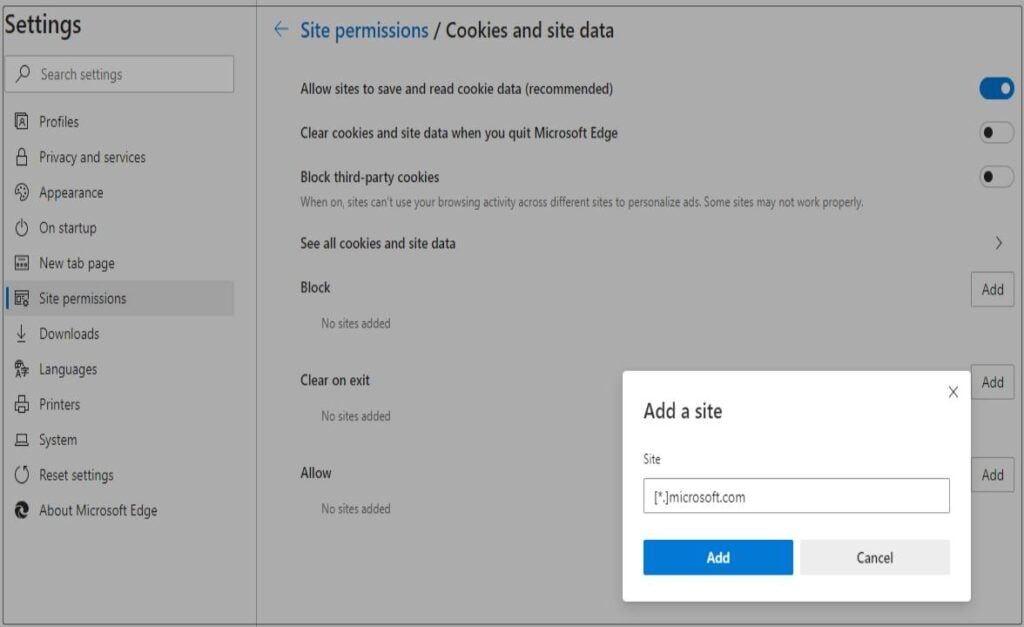
- افتح Microsoft Edge.
- افتح نافذة الإعدادات، ثم حدد أذونات الموقع “Site Permissions”.
- حدد ملفات تعريف الارتباط “Cookies” وبيانات الموقع “Site Data”.
- اختر السماح للمواقع بحفظ بيانات ملفات تعريف الارتباط وقراءتها “Allow Sites to Save and Read Cookie Data”.
- ثم تأكد من إيقاف تشغيل ملفات تعريف الارتباط للجهات الخارجية “Third-Party Cookies”.
تحت قسم السماح، أضف المواقع التالية:
- [.] microsoft.com [.] microsoftonline.com
- [.] teams.skype.com [.] teams.microsoft.com
- [.] sfbassets.com [.] skypeforbusiness.com
تعليمات لبرنامج إنترنت إكسبلورر
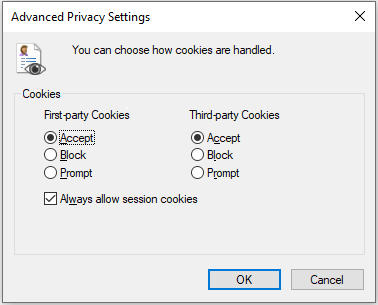
- قم بتشغيل Internet Explorer، وافتح نافذة خيارات الإنترنت “Internet Options”.
- حدد الخصوصية “Privacy”، ثم متقدم “Advanced”.
- ضمن ملفات تعريف ارتباط الطرف الأول “First-Party Cookies”، اختر قبول “Accept”.
- تحت ملفات تعريف ارتباط الطرف الثالث “Third-Party Cookies”، اختر قبول.
- تأكد من تحديد السماح دائماً بملفات تعريف ارتباط الجلسة “Allow Session Cookies”، وانقر فوق موافق.
- في خيارات الإنترنت اختر الأمان “Security”، ثم المواقع الموثوق بها “Trusted Sites”.
حدد المواقع “Sites”، ثم أضف المواقع التالية:
- [.] microsoft.com [.] microsoftonline.com
- [.] teams.skype.com [.] teams.microsoft.com
- [.] sfbassets.com [.] skypeforbusiness.com
لا يمكن الوصول إلى ملاحظات Microsoft Teams OneNote
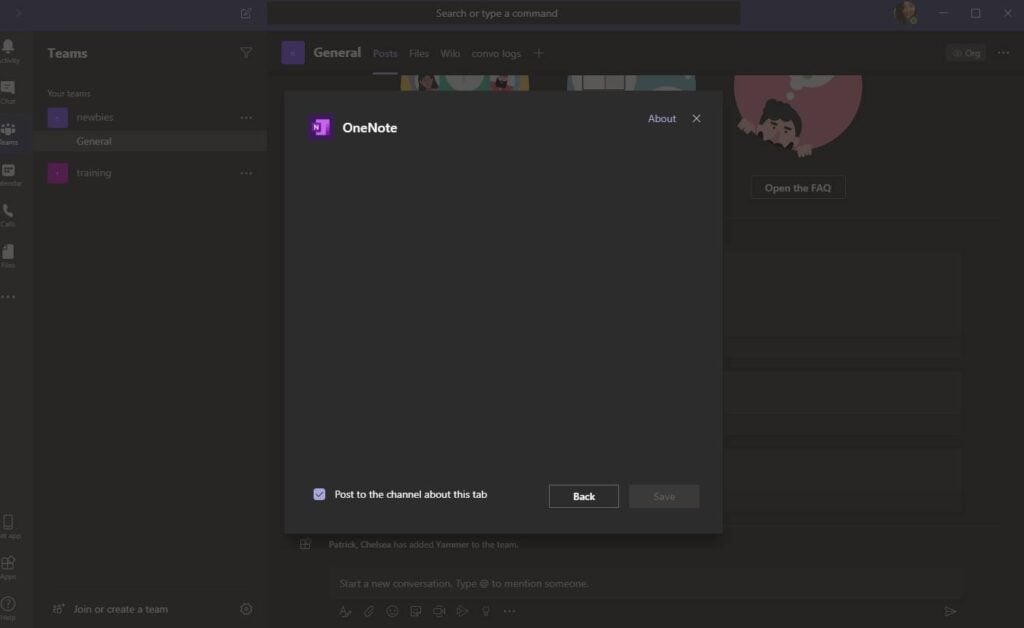
إذا كانت مكتبات المستندات تحتوي على أكثر من 5000 عنصر OneNote، فقد ترسل تيمز هذه الرسالة: “تحتوي مكتبة مستندات واحدة أو أكثر من مكتبات المستندات على OneDrive الخاص بالمستخدم أو المجموعة على أكثر من 5000 عنصر OneNote”. هذا هو الحد الأقصى المعروف للخدمة، ومايكروسوفت على علم بهذه المشكلة.
في الوقت الحالي، ستحتاج إلى تقليل عدد العناصر في OneNote إلى أقل من 5000. توفر مايكروسوفت هذه الأداة لحساب عدد العناصر الموجودة في مكتبة مستندات معينة، والتي قد تساعدك في هذا الوقت.
عدم سماح ميكروسوفت تيمز بتسجيل الدخول
إذا كنت تواجه مشكلات في تسجيل الدخول إلى خدمة Teams، فابدأ بالتأكد من أنك تقوم بإدخال معلومات تسجيل الدخول الصحيحة. قد تتلقى أحد رموز الخطأ المدرجة أدناه إذا كنت تقوم بإدخال المعلومات الدقيقة ولكن لا يزال يتم رفض الوصول. اتصل بقسم تكنولوجيا المعلومات الخاص بك مع رمز الخطأ المحدد، حيث سيقوم مسؤول النظام بإزالة المشكلة.
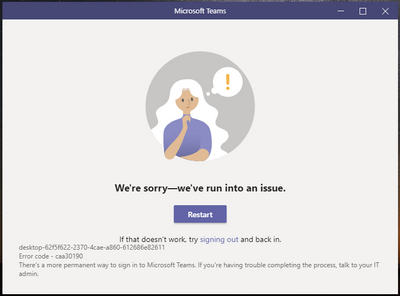
رموز خطأ تسجيل دخول ميكروسوفت تيمز الشائعة:
0xCAA20003: مشكلة في المصادقة، تأكد من إعداد التاريخ والوقت بشكل صحيح.
0xCAA82EE2: انتهت مهلة الطلب، تأكد من أنك متصل بالإنترنت، وجدران الحماية لا تمنع الوصول إلى الخدمة.
0xCAA82EE7: مشكلة Server not resolved- تأكد من اتصالك بالإنترنت، وأن جدران الحماية لا تمنع الوصول إلى الخدمة.
0xCAA20004: يحتاج الطلب الموافقة، تأكد من أن المؤسسة تلتزم بإعدادات Azure Active Directory.
0xCAA90018: بيانات الاعتماد غير صحيحة، أنت تستخدم بيانات الاعتماد غير الصحيحة لتسجيل الدخول إلى خدمات Microsoft 365.
قد يهمك:
مايكروسوفت تطلق Surface Book 3 مع كروت جرافيك نفيديا الجديدة وأسرع SSD
عدم عرض الإشعارات في سطح المكتب
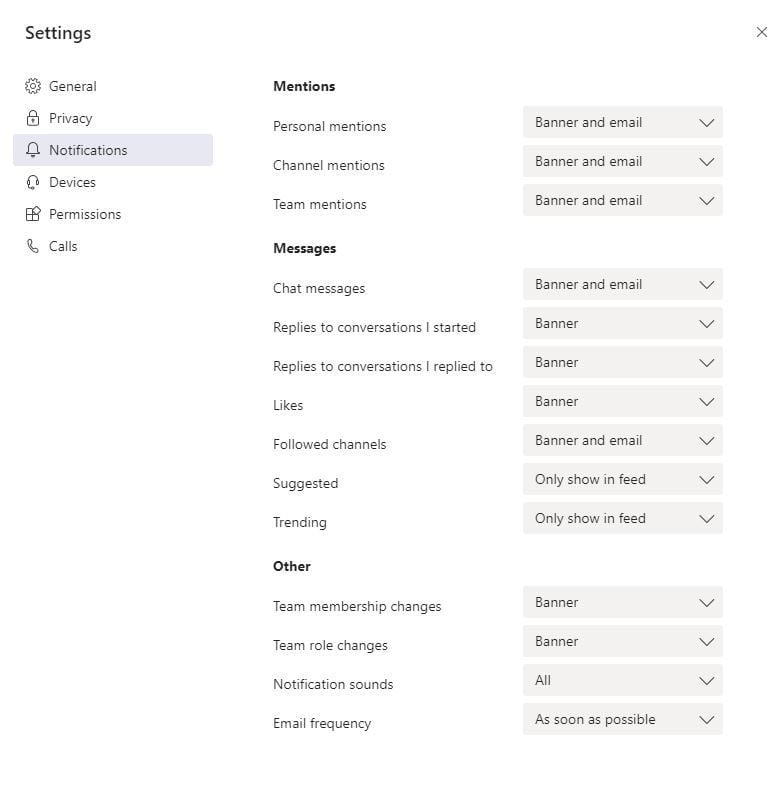
إذا لم تعد تتلقى إشعارات من ميكروسوفت تيمز فربما تغيرت الأذونات. ابدأ بالتحقق من تمكين الإعدادات الصحيحة لتطبيق تيمز. افتح تطبيق Microsoft Teams وانقر على صورة ملفك الشخصي في أعلى اليمين واختر الإعدادات. بعد ذلك، حدد خيار الإشعارات. تأكد من تعيين جميع الإشعارات كما هو متوقع. في متصفح الويب، تأكد من اختيار السماح أو التمكين عند المُطالبة بالإشعارات.
تعذر إرسال رسالة في سكايب
إذا كنت تقوم بإرسال رسالة إلى حساب Skype for Business فردي، لكن العملية فشلت، فهناك اثنان من الأسباب على الأرجح. أولاً، تأكد من تعيين حالة المستلم على مُتاح “Available”، أو حالة نشطة أخرى، وإذا كان كلا المستخدمين متاحين، فتأكد من أن كلا المستخدمين يستخدمان ميكروسوفت تيمز لإرسال الرسائل.
تدرك مايكروسوفت حالياً وجود مشاكل تمنع بعض المستخدمين من الحصول على تجربة سلسة بدون مشاكل؛ وتعمل على إصلاحها هذه المشكلات التي تعكر صفو حياة المستخدمين باستمرار.




مشكلة عدم ظهور خاصية background effect في برنامج ميكروسوفت تيمز اثناء تشغيل الفيديو وجهازي fujitsu وندز 7
البرنامج يعمل بشكل جيد فقط عند دخولي الى المحاضره او الدرس لايضهر لي زر او ايقونه الدخول للدرس لذلك لا استطيع الدخول الى الدرس ارجو المساعده رجاءا
اريد حل لمشكلة إغلاق التطبيق وتعليقه بشكل متكرر على جهاز التابلت
مشكلة تعطيل الدردشه من قبل المسؤول حيث لايمكنني التفاعل أو إرسال أي محتوى على ال دردشه
Hello,
If i have an account in microsoft teams but it doesn’t have the manage permission options (three dots )
What shall i do ? what is the problem ?
السلام عليكم ورحمته وبركاته
الموضوع جدا مفيد ، لدي مشكلة بحساب معلمة على ميكروسوفت تيمز انه لا تظهر اعدادات الاذونات على حسابها بالرغم من عمل تحديث
ما العمل؟
شكرا
رقم مسؤول التكنولوجيا المعلومات في التيمز
يمكنك محادثة أحد مسؤولي تكنولوجيا المعلومات عن طريق هذا الرابط:
https://support.microsoft.com/ar-sa/contactus#
والضغط على الاتصال بالدعم
او الاتصال على رقم الهاتف في السعودية:
966-112988100
لا استطيع تغيير صوره البروفايل في تيمز وعندما احاول فعل ذالك تظهر لي الرساله ادناه
تم تعطيل خيارات الصوره بواسطه النهج
ارجو ان تعطونا حل لهذه المشكله
لماذا لم اسططيع تغير الصوره ف التيمز يظهر لي تم تعطيل خيارات الصورة بواسطة النهج.
ارجو حل هذهي المشكله ب اسرع وقت او الان
لماذا لما اضغط الرابط اللي رسله المدير عشان انضم الى مجموعة العمل لا يقبل من برنامج التيم ولما ادخل من المستعرض يقبل
لدى مشكله في تسجيل الدخول عندما أكتب الايميل يقول لى انتظر ستصلك رسالة على هذا الاميل الاول كان ييجى اكتب كلمه السر واكتبها ويفتح دلوقتي لا اريد حل بلييز
شكرًا على تعليقك Hamza
يمكنك الضغط على الرابط ثم تغيير https: إلى msteams:
وسيفتح بعدها من برنامج التيم مُباشرةً
لدي مشكلة أن مجموعة من الملف لاتنفتح داخل برنامج التيمز مثل ملفات الصور وملفات البيدي أف وملفات الفيديو للحصة المسجلة جميعها لا تنفتح كانت سابقا تنفتح والبرنامج يعمل بشكل ممتاز ولكن فجئة ظهرت هذه المشكلة ، هل من حل ؟؟؟؟؟؟
اتمنى انكم تفيدوني انا لدي مشكلة في برنامج التيم عندما اقوم بفتح رابط الحصة المدرسية والدخول عليه كشخص مجهول او بحساب اوفيس 365 لا يفتح البث ثم تأتي رسالة بأن هناك مشكلة ف التواصل بين الانترنت والكمبيوتر وهذا حدث عندما قمت بتنزيل التطبيق علي الكمبيوتر او قمت بفتحه علي Google Chrome , هل من حل ؟؟؟؟؟؟